Este problema ocurre siempre que tiene más de una tablet de Wacom que usen diferente controlador como el destinado a una tablet básica y otra con monitor integrado, por ejemplo instalar un CTL-470 que usa el driver 5.3 y una DTU-131 con el driver 6.3 que soportan diferentes tipos de tablets solo que una se define básica y la otra profesional.
El problema es que se sobrescriben datos debido a que Wacom instala en la misma carpeta y si desinstalas ambos drivers verás que uno de los dos te dirá que no existe, o sea, el último que desinstales y te pregunta si quieres eliminar la referencia, eso indica que uno de los dos drivers desinstaló un componente del segundo driver y por consiguiente hay un daño al driver secundario.
Esto se puede evidenciar cuando al buscar Preferencias Wacom no aparece el GUI del driver básico o profesional.
Sino que tira el siguiente mensaje:
Otro de los síntomas del problema, es que desinstalar ambos controladores, uno
de los servicios puede quedar activo en la cola de servicios cualquiera de
estos dos servicios (Para servicios en buscar escribimos Servicios o Win+R y
escribimos services.msc y Aceptar):
¿Como se soluciona?
1. Hay que ir a Wacom y bajar los controladores de tus tablets, tenemos que instalar el driver, reiniciar y luego desinstalar. Este proceso lo hacemos para cada driver de Wacom.
2. No debe entonces aparece ningún servicio de Wacom en Servicios.
3. Una vez que confirmemos esto debemos ir a C:\Archivos de programa y borrar la carpeta tablet.
4. Escribimos en la barra de direcciones de cualquier ventana del explorador %appdata% y pulsamos Enter, esto nos llevará a la carpeta Roaming, borramos la carpeta que diga Table y Wacom, también Wtablet y Wpersistent.
5. Buscamos si en la carpeta AppData\Local hay alguna referencia a Wacom o
Tablet, de ser así las borramos.
Reinicia e instala la tablet que te dio el problema y debe abrir el Gui al buscar Propiedades o Preferencias de Wacom, uno es para la versión básica, otro para la versión profesional. Debería funcionar, si funciona entonces instala el segundo controlador para tu otra tablet y deberían funcionar sin problemas.
Si no funciona (Esto es usando el registro)
En caso de que no funcione estamos hablando de un problema en las referencias HID (Human Interface Device), es necesario asegurarse que se desinstaló los drivers y no debe quedar ningún servicio activo de Wacom.
1. Win+R escribe Regedit o busca Regedit y Aceptar o Enter.
2. En el buscador de regedit tendremos que eliminar muchas referencias y en el buscador escribimos Wacom pulsando Buscar Siguiente, para hacer otra búsqueda pulsamos F3 para el siguiente valor o cadena.
Lo que deberán eliminarse puede ser un clave (las que parecen carpetas amarillas) o un valor (los valores dentro de las claves), tenga en cuenta que no debe eliminar sin precaución cuanto veamos, hay cosas que deben buscarse y eliminarse, especialmente cuando veamos HID y Wacom como valores, deberá eliminarse la cadena entera, ejemplo:
Esto no debería ser un valor ni clave si tiene desconectado la tableta
físicamente, en el caso de abajo vemos una ficha de identificación de una
tableta Wacom básica y vemos que hay registros del 0 al 23 con números
ausentes que estarán asignados al otro driver. Solo borraremos las claves o
carpetas amarillas que contengan el valor Wacom y el valor HID.
Para este caso se eliminan el 0001, 0005, 0006, 0007 y 0009. Esto es esencial removerlo para que Windows asigne nuevos slots para los Identificadores de dispositivos conectados en serie.
Pulsamos F3 hasta ir a nuestro próximo objetivo y de haber eliminado las claves HID, ahora veremos otra clave mayor con muchos 0000... 000n, en mi caso la 0030 tiene un valor HID:
Por lo que borraremos en mi caso 0030 porque contiene Wacom Tablet e igualmente 0209, 0227, 0231...
Ahora tenemos una clave cuyo nombre es el identificador del dispositivo que en DeviceID se llama VID_056A:
Verás que las otras claves tiene el valor WacomRouterFilter aquí las claves empiezan con 6&... así que eliminamos la clave VID_056A... y pulsamos F3 para el siguiente registro.
Veremos otras claves VID_056A debajo, no tienen importancia porque el dispositivo quedarás descabezado, solo borraremos los que tengan la referencia Wacom al pulsar F3.
Ignoraremos cualquier cosa que tenga el valor \Device\HarddiskVolume"n"
(n Puede ser cualquier número) eso no se puede borrar y son referencias
físicas.
Ignoramos cualquier otra referencia a un Valor como Owner, FirewallRules, nos ignoramos y pulsamos F3.
Cuando encontremos WacHidRouter, WacHidRouterPro y wacomrouter que deberemos borrar igualmente con cualquier clave que diga Wacom:
También borraremos todas las claves WTabletServiceCon y WTabletServicePro que encontremos en las claves.
Ignoraremos los que inicien como WACM, WACOM&Col0n y
WACOMVIRTUALROUTER&Col0n cuando dentro de estas claves esté el valor
oem"n".inf que no es el origen del problema.
Eliminamos las claves hiddigi.inf y hiddigi.inf_amd64... que tenga dentro la carpeta Wacom.
Eliminamos las carpetas Wachindouter con y pro, wacomrouterfilter y wacpaper:
Recuerden borrar nuevamente claves Wacom, WTabletServiceCon, WTabletServicePro y VID_056A, el último solo si contiene la entrada Wacomfilter o Wacom porque son muchísimas.
Ignoramos valores solos que contengan Wacom, solo es importante eliminar las referencias Wacom en carpetas HID:
Si ustedes borran claves que no tengan un nombre Wacom, Wac o Wtablet, nunca si solo tiene una simple referencia a un archivo de Wacom o pueden dañar el sistema operativo, por ejemplo abajo que en la clave Store hay dos valores de Wacom, puedes borrar cada valor, pero nunca borres la clave Store:
Veremos que algunas carpetas que inician con ocho cifras de números y letras
dentro tendremos descriptores de funciones dentro de las librerías DLL, los
valores que aquí vemos en azul, los elegimos y borramos, se pueden saltar:
En la clave AppSwitched eliminamos los valores que tengan el texto wacom, solo
esos valores.
Buscamos los demás valores y claves con Wacom hasta que diga:
Reinicien y reinstalen primero el driver para el Wacom básico que aquí dijimos que era el 5.3, una vez reiniciemos, probamos el lápiz.
Y veremos que funciona bien cuando buscamos configurar Preferencias Wacom, para programas como Paint Tool Sai y Krita debemos elegir un modo diferente a Wintab en las tablets anteriores a 2015.
En Paint Tool Sai en el menú Others - Options elegimos Windows API, pulsamos
en Ok y reiniciamos el programa para que ahora ya capte la presión:
En Krita es igual en Preferencia - Configurar Krita, en la ventana marcamos
Entrada de puntero Windows Ink, que es generalmente como las Wacom más
antiguas son compatibles en Windows:
Ahora finalmente desconectamos la tableta e instalamos la otra tablet, reinicamos y veremos que funcionará sin problemas cuando desconectemos una u otra, pero no deberemos tener conectadas ambas.
*De todas maneras es posible que una de las dos instalaciones se estropee cuando se reinicie
Windows, no cuando se apague, sino cuando se reinicie. Por eso mi sugerencia es solo instalar solo un driver y desgraciadamente solo instalar un dispositivo.
















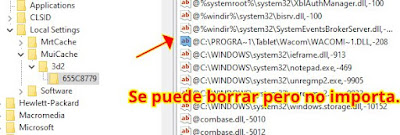








 Una película que ha roto a divido a los fans muchos culparán a sus director por querer reparar Los últimos Jedi, no es su culpa al final.
Una película que ha roto a divido a los fans muchos culparán a sus director por querer reparar Los últimos Jedi, no es su culpa al final. La historia de Manji, un guerrero samurái sin señor que ha sido condenado con la inmortalidad...
La historia de Manji, un guerrero samurái sin señor que ha sido condenado con la inmortalidad... Del autor de Konosuba, Genzo Shibata es un luchador japonés que es transportado a un mundo de fantasía, quien está obsesionado con los seres peludos.
Del autor de Konosuba, Genzo Shibata es un luchador japonés que es transportado a un mundo de fantasía, quien está obsesionado con los seres peludos. Película lanzada directo a video que nos cuenta una historia que parecería sacada de la Dimensión desconocida.
Película lanzada directo a video que nos cuenta una historia que parecería sacada de la Dimensión desconocida.

Comentarios y Consultas
Los mensajes serán revisados a veces. No te olvides que soy una persona, no se trata de faltar al respeto, todos tenemos opiniones, no hay que enojarse.
Puedes marcar Notificarme para recibir la notificación de la respuesta.